Jak wyczyścić historię klawiatury na smartfonach z systemem Android
Różne / / April 02, 2023
Większość klawiatur mobilnych może teraz przewidywać wzorce tekstu, obserwować nawyki pisania, a nawet dodawać nieznane słowa do swoich słowników. Jednak nie wszyscy chcą rejestrować swoje nawyki związane z pisaniem na klawiaturze. Aby temu przeciwdziałać, rozmawialiśmy wcześniej o tym, jak to zrobić wyczyść historię klawiatury z iPhone'a. Idąc o krok dalej, w tym artykule skupimy się wyłącznie na tym, jak wyczyścić historię klawiatury na urządzeniu z Androidem.
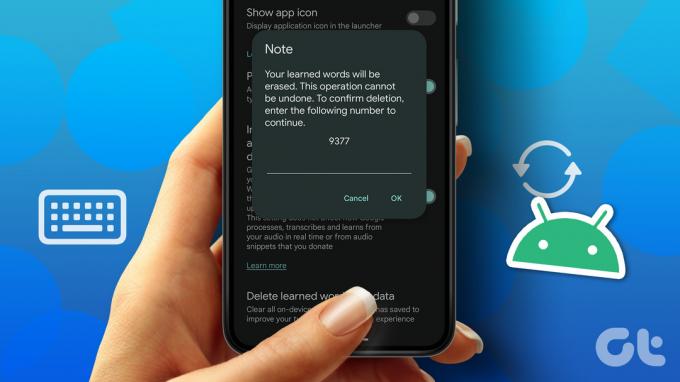
Aby wyczyścić historię klawiatury w systemie Android, najpierw musimy zacząć od określenia, która klawiatura jest aktualnie używana. Będąc popularnym wyborem, omówimy więcej, jak wyczyścić historię i zresetować Gboard i Samsung Klawiatura, jednocześnie dotykając, jak wyczyścić historię klawiatury za pomocą ogólnych klawiatur Androida Dobrze. Więc zacznijmy.
1. Jak wymazać historię klawiatury w Gboard
Gboard jest znana jako jedna z najczęściej używanych klawiatur w urządzeniach z Androidem. Aby pisanie było bardziej wydajne, funkcje takie jak automatyczne korekty i historia klawiatury są automatycznie włączane. Oto jak możesz usunąć wszystkie swoje dane i zresetować Gboard na swoim urządzeniu z Androidem, aby uzyskać większą kontrolę nad swoimi danymi.
Metoda 1: Usuń zapisane słowa w Gboard
Krok 1: Otwórz ustawienia.
Krok 2: Przejdź do ogólnego zarządzania.

Krok 3: Tutaj dotknij ustawień Gboard.
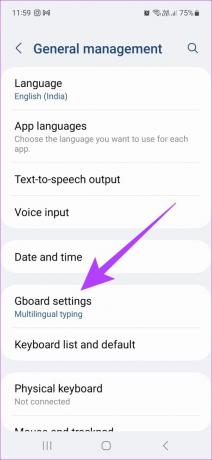
Krok 4: Przewiń w dół i dotknij Zaawansowane.
Krok 5: Tutaj dotknij „Usuń wyuczone słowa i dane”.
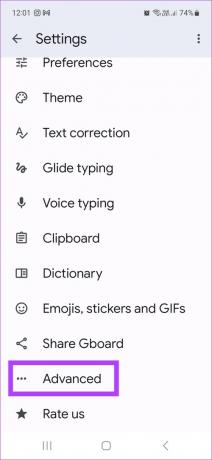
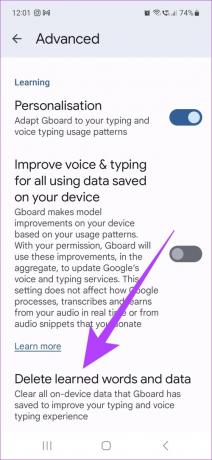
Krok 6: Teraz wprowadź podany numer i dotknij OK.
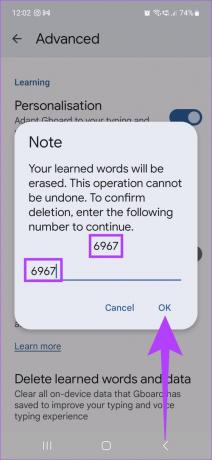
Spowoduje to usunięcie wszystkich nauczonych słów z Gboard na Androida. Możesz nawet wyłączyć personalizację, po prostu wyłączając przełącznik Personalizacja.

Następnie personalizacja tekstu w Gboard również zostanie wyłączona.
Notatka: Możesz także wyłączyć przewidywanie tekstu, przechodząc do ustawienia Korekta tekstu w menu Gboard i wyłączając ustawienie Autokorekta.
Metoda 2: Wyczyść wszystkie dane i pamięć podręczną Gboard
Aby skutecznie wyczyścić wszystkie dane Gboard, przejdź do ustawień urządzenia i wyczyść wszystkie dane i pamięć podręczną Gboard. Oto jak to zrobić.
Krok 1: Otwórz Ustawienia i przejdź do aplikacji.
Krok 2: Teraz otwórz aplikację Gboard z listy.
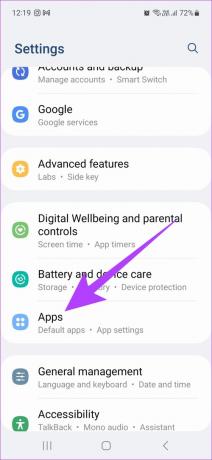
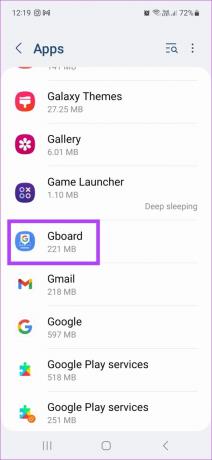
Krok 3: Przewiń w dół i dotknij Pamięć.
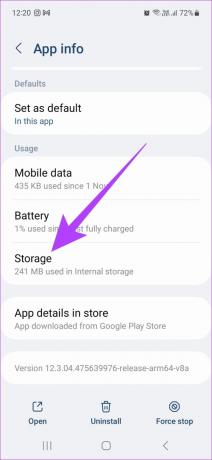
Krok 4: Tutaj dotknij Wyczyść dane i wybierz Usuń, aby potwierdzić.


Krok 5: Teraz dotknij Wyczyść pamięć podręczną.

Spowoduje to wyczyszczenie wszystkich danych i pamięci podręcznej Gboard na Twoim urządzeniu. W ten sposób kasowanie historii klawiatury. Możesz również zapoznać się z naszym przewodnikiem, aby dowiedzieć się więcej o innych fajnych funkcje Gboarda.
2. Jak usunąć historię klawiatury w telefonach Samsung
Większość urządzeń Samsung jest obecnie wyposażona w natywną aplikację Samsung Keyboard z włączoną opcją spersonalizowanych sugestii i historii. Przyjrzyjmy się więc, jak usunąć historię klawiatury i inne spersonalizowane dane z klawiatury Samsung.
Krok 1: Otwórz ustawienia.
Krok 2: Przejdź do ogólnego zarządzania.
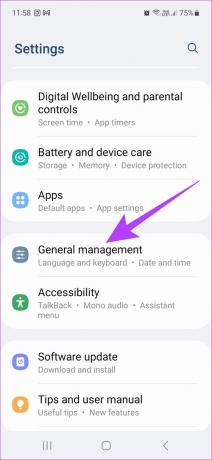
Krok 3: Tutaj dotknij „Lista klawiatury i ustawienia domyślne”.
Krok 4: Następnie dotknij Klawiatura Samsung.


Krok 5: Przewiń w dół i dotknij „Przywróć ustawienia domyślne”.

Krok 6: Stuknij w Resetuj ustawienia klawiatury i stuknij w Resetuj, aby potwierdzić.
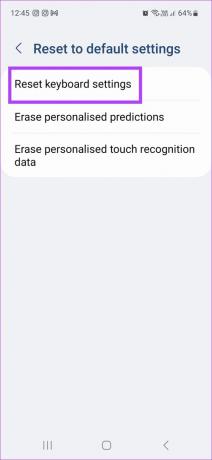
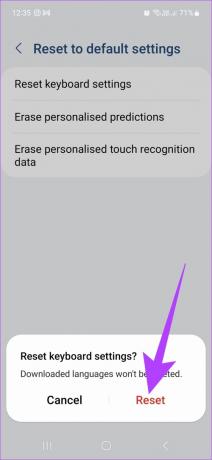
Krok 7: Stuknij w Usuń spersonalizowane prognozy, aby usunąć wszystkie spersonalizowane dane.
Krok 8: Teraz wybierz Wymaż, aby potwierdzić.
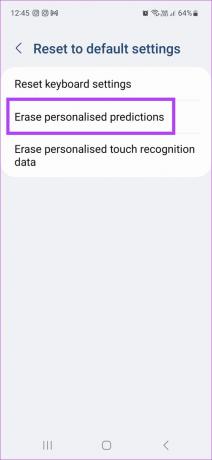
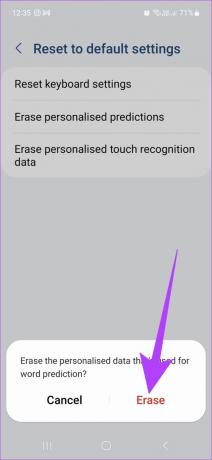
Krok 9: Na koniec dotknij „Usuń spersonalizowane dane rozpoznawania dotykowego”.
Krok 10: Ponownie dotknij Wymaż.
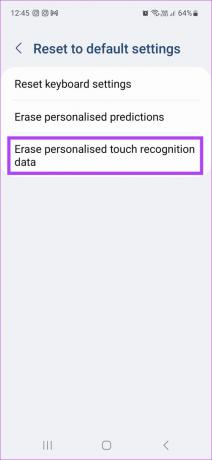
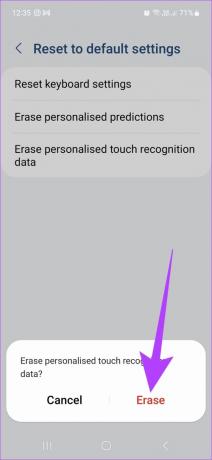
Notatka: Możesz także wyłączyć funkcję przewidywania tekstu, przechodząc do ustawień klawiatury Samsung i wyłączając opcję Przewidywanie tekstu.
Wszystkie dane użytkownika powiązane z klawiaturą Samsung zostały usunięte. Możesz również sprawdzić nasz artykuł, aby dowiedzieć się więcej o wszystkich innych fajnych funkcje klawiatury Samsung.
3. Wyczyść historię na innych klawiaturach z Androidem
Oprócz klawiatury Gboard i klawiatury Samsung dostępne są również inne klawiatury z systemem Android, które mogą być preinstalowane z urządzeniem lub zostały instalowane oddzielnie przez użytkownika. Aby więc wyczyścić historię i usunąć wyuczone słowa z innych klawiatur Androida, wykonaj następujące kroki.
Krok 1: Otwórz Ustawienia i przejdź do ustawień systemowych urządzenia.
Krok 2: Teraz dotknij Języki i wprowadzanie.

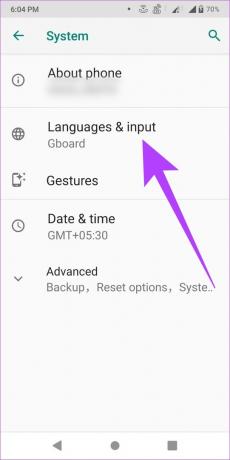
Krok 3: Tutaj dotknij opcji Klawiatura wirtualna.

Krok 4: Teraz po prostu wybierz domyślną aplikację klawiatury z menu i dotknij wyczyść wszystkie dane / zresetuj dane. Dodatkowo możesz także wyłączyć przewidywanie tekstu z menu ustawień klawiatury.
Często zadawane pytania dotyczące czyszczenia historii klawiatury w systemie Android
Tak, zresetowanie danych klawiatury spowoduje również usunięcie wszystkich wcześniej zapisanych ustawień niestandardowych.
Nie, po usunięciu historii klawiatury nie można jej przywrócić.
Nie, wyczyszczenie historii klawiatury nie będzie miało żadnego wpływu na Twoje teksty.
Poznaj swoją klawiaturę
Chociaż historia klawiatury może być przydatna, może również prowadzić do niepotrzebnych autokorekt i wyskakujących okienek z sugestiami tekstowymi. Tak więc wiedza o tym, jak wyczyścić historię klawiatury na urządzeniu z Androidem, pomoże Ci usunąć historię pisania, a także wyczyścić rekomendacje dotyczące tekstu predykcyjnego. W ten sposób zapewniasz większą kontrolę nad danymi z klawiatury.
Ostatnia aktualizacja: 16 stycznia 2023 r
Powyższy artykuł może zawierać linki partnerskie, które pomagają wspierać Guiding Tech. Nie wpływa to jednak na naszą rzetelność redakcyjną. Treść pozostaje bezstronna i autentyczna.



